4. Interface conviviale
L’interface du programme est simple et facile à comprendre, même pour les utilisateurs occasionnels. Le menu de navigation est clair, de sorte que le processus de réinitialisation et d’entretien de l’imprimante peut être effectué rapidement sans avoir besoin d’une expertise technique avancée.
5. Sûr à utiliser sans changer de matériel d’imprimante
Le programme ne fonctionne qu’au niveau logiciel, de sorte qu’il n’y a pas de modifications physiques du matériel de l’imprimante. Ainsi, le Adjustment-Program Epson L11050 peut être utilisé en toute sécurité pour l’entretien de routine et le dépannage.
Télécharger le programme de réglage Epson L11050
Pour ceux d’entre vous qui ont besoin d’un logiciel de réinitialisation, voici des informations complètes sur le téléchargement du programme de réglage Epson L11050 :
Lien Télécharger
Configuration système requise
Avant d’installer et d’utiliser le programme, assurez-vous que votre appareil répond aux exigences suivantes :
- Système d’exploitation Windows 32 bits ou 64 bits
- Le pilote d’imprimante Epson L11050 est correctement installé.
- L’imprimante est connectée à l’ordinateur à l’aide d’un câble USB.
Comment utiliser le programme de réglage Epson L11050
Étape 1 : Extrayez le fichier téléchargé et configurez le logiciel
- Faites un clic droit sur le fichier téléchargé -> sélectionnez “Extract All…”.
- Sélectionnez le répertoire de destination pour extraire les fichiers. Il est préférable de créer un dossier personnalisé avec un nom clair, tel que Epson_AdjProg_L11050.
- Une fois extrait, recherchez un fichier exécutable nommé AdjProg.exe ou similaire.
Étape 2 : Exécuter AdjProg.exe avec Exécuter en tant qu’administrateur
Il s’agit d’une étape importante pour donner au logiciel les autorisations nécessaires pour communiquer avec le micrologiciel de l’imprimante.
- Faites un clic droit sur le fichier AdjProg.exe.
- Dans le menu contextuel qui s’affiche, sélectionnez Run as administrator.
- Si une boîte de dialogue Contrôle de compte d’utilisateur (UAC) s’affiche, cliquez sur « Yes” pour continuer.
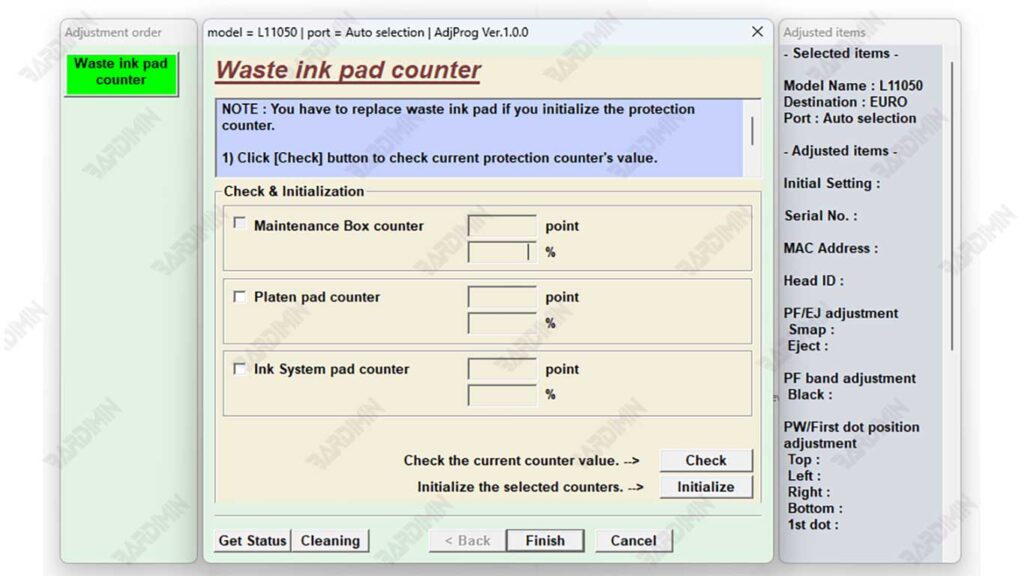
Étape 3 : Sélectionnez le modèle d’imprimante → Epson L11050
La fenêtre principale Adjustment Program s’ouvrira.
- Dans la section “Select Model”, cliquez sur le menu déroulant.
- Faites défiler la liste et recherchez la bonne option, c’est-à-dire L11050 Series ou Epson L11050. Sélectionnez l’option.
- Assurez-vous que la connexion USB est correctement branchée.
Étape 4 : Allez dans le menu Particular Adjustment Mode
Une fois le modèle sélectionné, les boutons deviennent actifs.
- Cliquez sur le gros bouton qui dit Particular Adjustment Mode. C’est la passerelle vers toutes les fonctions avancées de réinitialisation et d’étalonnage.
Étape 5 : Sélectionnez le compteur de tampons encreurs usagés et faites une vérification
Une nouvelle fenêtre s’ouvrira, affichant une liste de différentes fonctions de réglage.
- Dans la liste fournie, recherchez et sélectionnez (cliquez) l’élément nommé Waste Ink Pad Counter.
- Cliquez sur le bouton Check. Le logiciel lira la valeur du compteur de votre imprimante.
- ANALISA HASIL CHECK : La valeur affichée indiquera quel pourcentage du compteur a été utilisé. Si la valeur est proche ou a atteint 100 %, c’est pourquoi l’erreur et la réinitialisation sont nécessaires. Si la valeur est encore faible, il se peut qu’elle ne soit pas à l’origine du problème.
Étape 6 : Cliquez sur Initialization pour réinitialiser l’imprimante
Si vous pensez avoir remplacé le waste ink pad physique et que la valeur du compteur est pleine :
- Assurez-vous que l’imprimante est à nouveau sous tension et qu’elle n’imprime pas.
- Cliquez sur le bouton Initialization ou Reset.
- Le logiciel traitera la commande de réinitialisation. Une boîte de dialogue de confirmation s’affiche indiquant que le processus s’est terminé avec succès.

